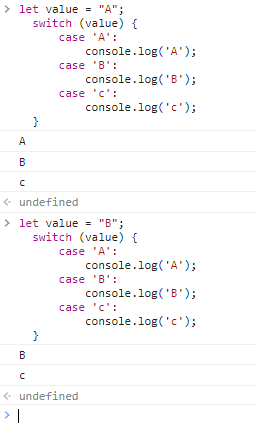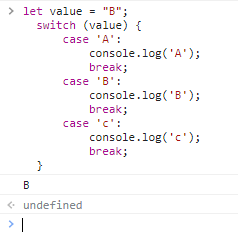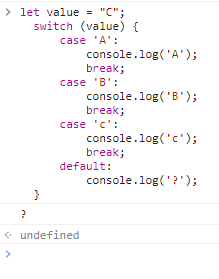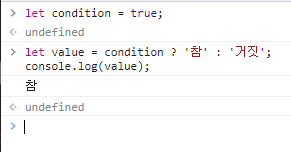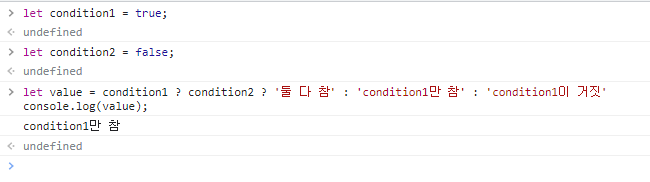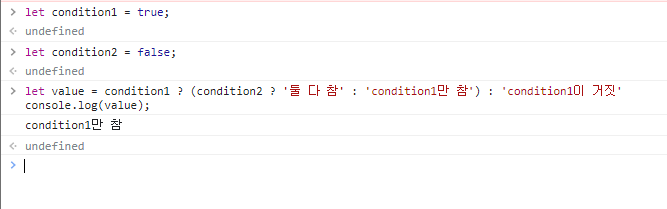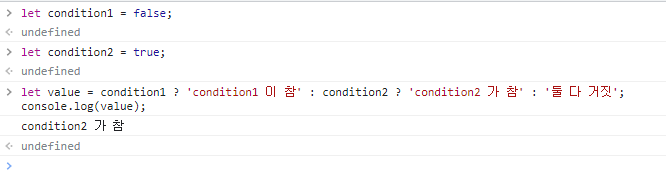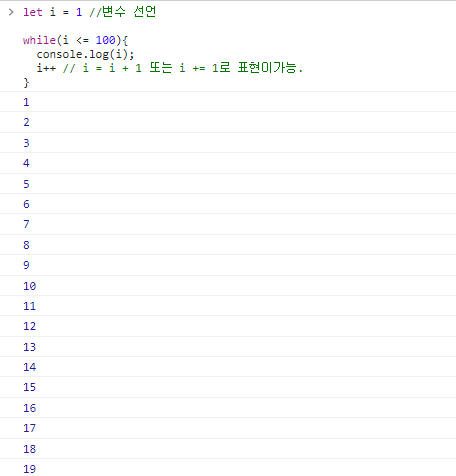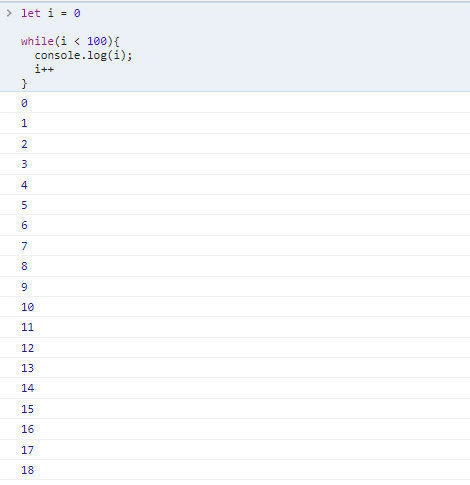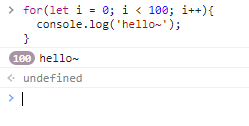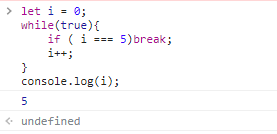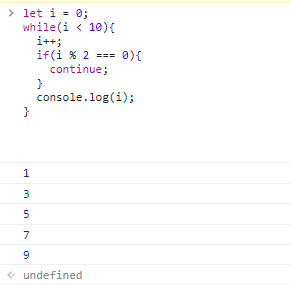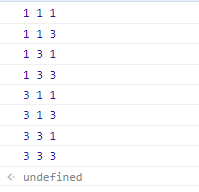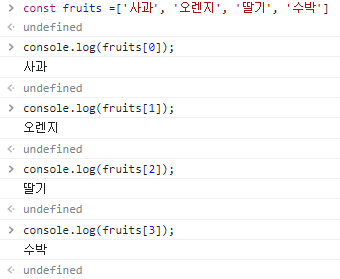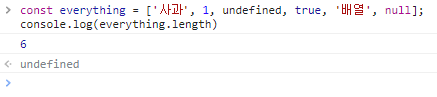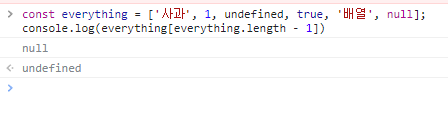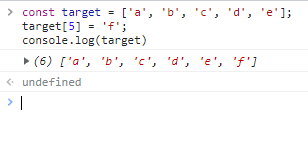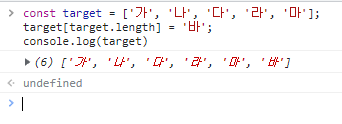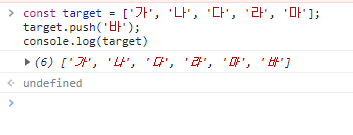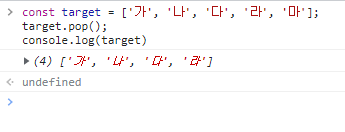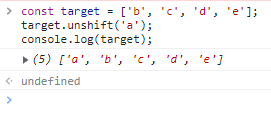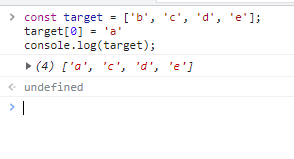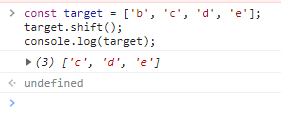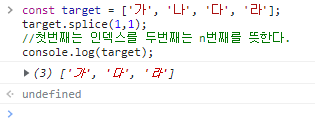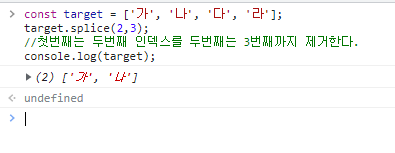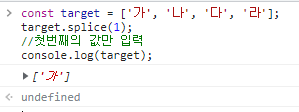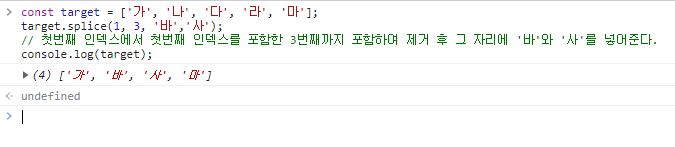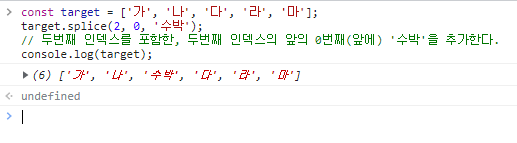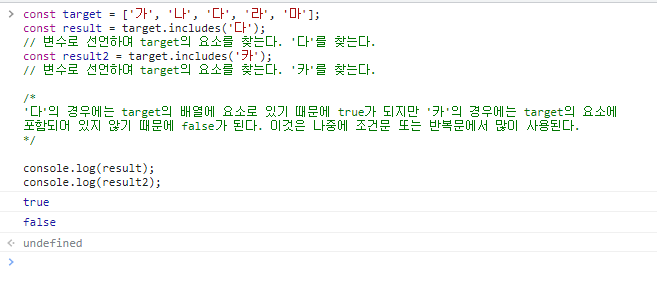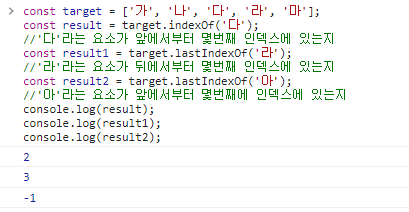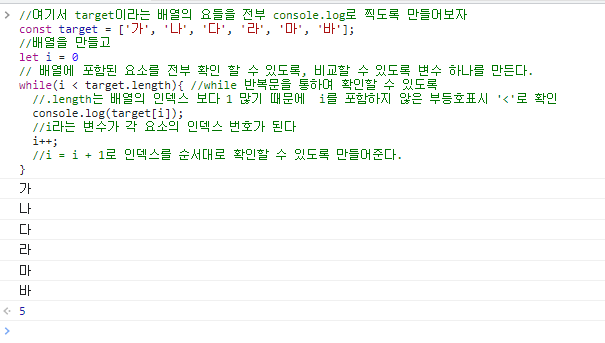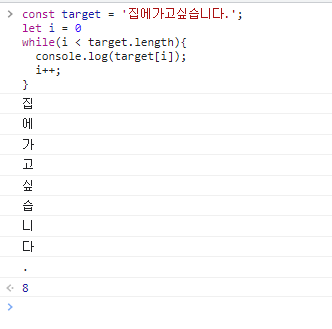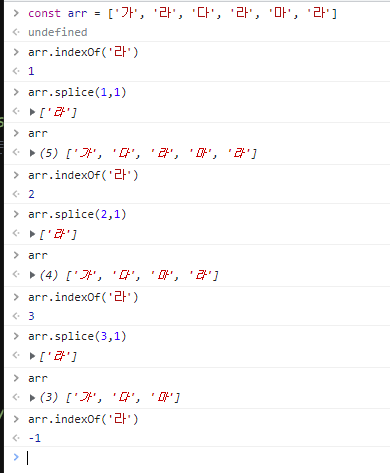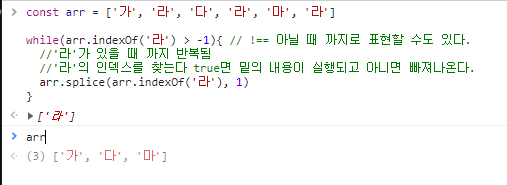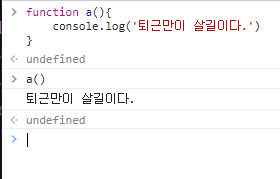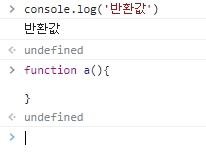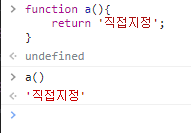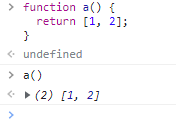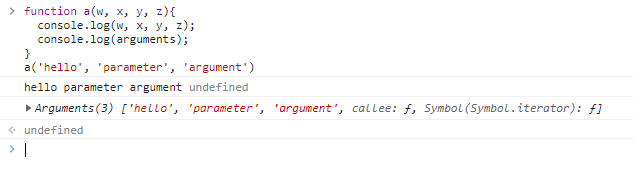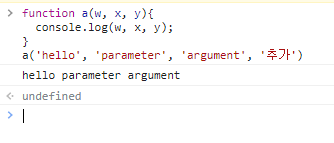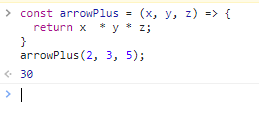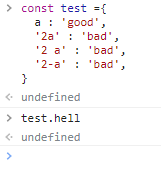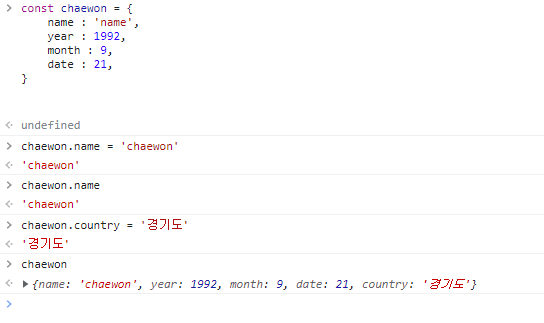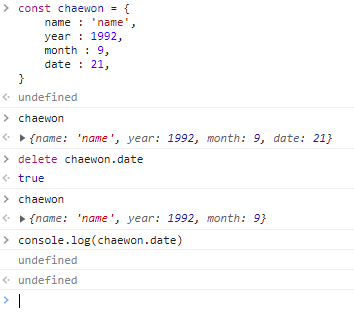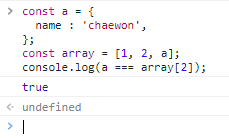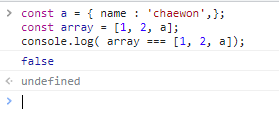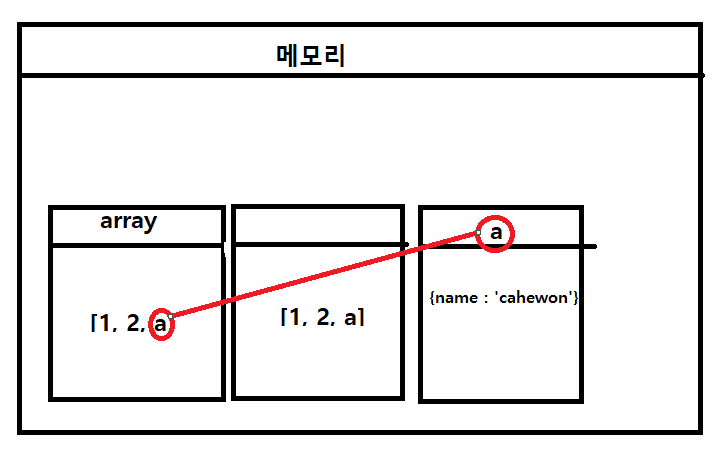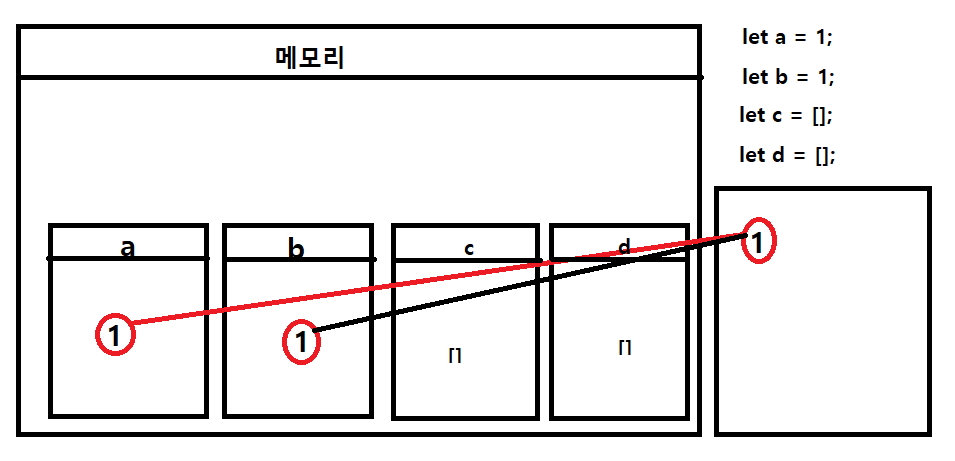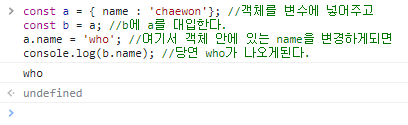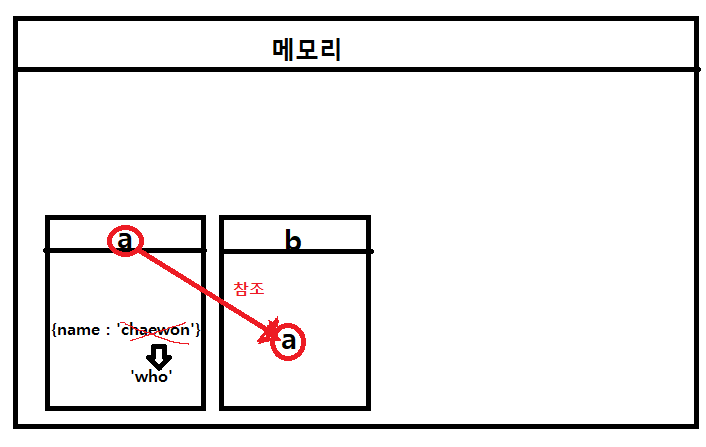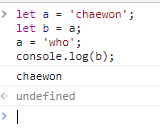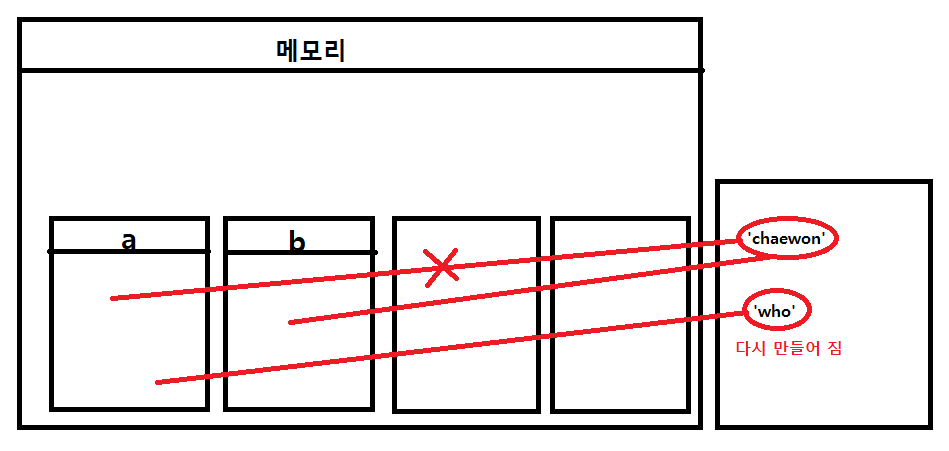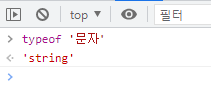
1. 값(value)
- 숫자, 문자, 참(true)과 거짓(false)
2. 자료형(data)
- 문자열, 숫자열, 불 값(boolean), undefined, null
1) 문자열
-
'',"",``로 문자열을 표현할 수 있다. -
typeof로 type을 확인할 수 있다.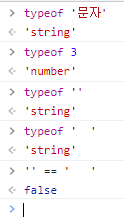
-
문자열에서도 +, -가 가능하다.
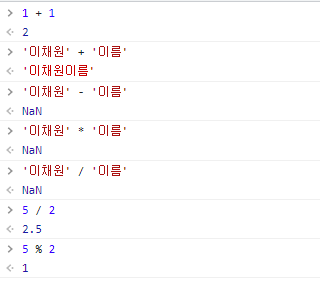
'%'의 경우에는 나머지를 뜻하며 '-', '*', '/'의 경우에는NaN(Not a Number)가 출력된다.
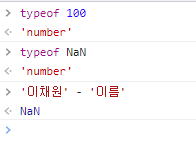
NaN이란 'Not a Number'을 뜻하며 숫자가 아니라는 뜻이다.typeof NaN을 찾아보니 'Number'라고 확인이 된다. 하지만NaN의 뜻처럼 'Not a Number'를 뜻한다. type이 숫자(Number)인데 NaN이라고? 외워야한다. 정식적으로NaN은 숫자(Number)다.
2) 숫자열
- 사람이 보이는 상태와 컴퓨터가 생각하여 계산하는 방식은 다르다. 문자와 숫자의 합을 구하고싶으면, 우리가 생각하는 방식의 숫자의 합을 구하고 싶으면 문자열을 숫자로 변경해주어 게산해주면 된다.
parseInt또는Number를 사용하여 변경해주면된다.
parseInt와Number을 사용하여 정수로 변경하였을 때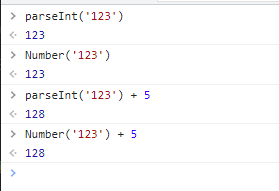
- 여기서
parseInt와Number의 차이점이 있다.parseInt는 소수를 입력했을 때 소수를 제외한 정수만 출력하고 정수와 문자가 입력되었을 때는 정수만 뽑아서 보여준다.
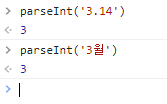
Number는 소수를 넣었을 경우 소수가 출력되고 정수와 문자를 입력했을 때NaN이 출력된다.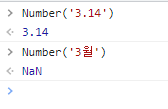
- 거듭제곱의 표시는
**로 표현해주면 된다.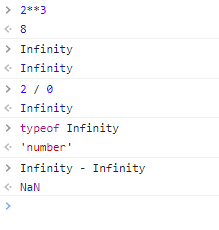
Infinity의 경우에는 무한대를 말하는 것 type은Number다.
3) 불 값(boolearn)
-
true또는false문자열이 아니기에 따옴표로 감싸면 안된다.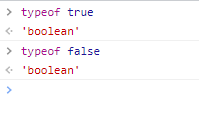
-
비교를 하였을 때 확인할 수 있다.
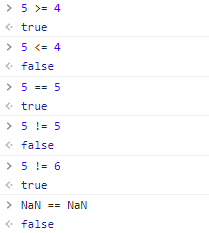
NaN과NaN의 경우에는 어떻게 비교를하든false가 나온다 -
true와false도 비교가 되며 문자열 또한 비교가 된다.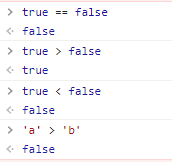
문자열의 경우에는 문자열 순위에 따라서 결정이된다. (특수문자도 포함)
charCodeAt으로 확인이 가능하다.
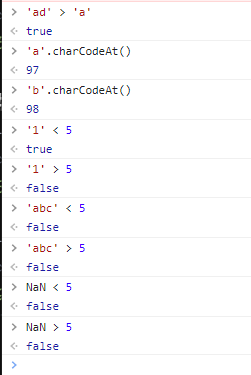
문자열과 숫자(정수)를 비교했을 경우 문자열을 숫자로 변화하여 비교한다. 하지만 문자열의 문자일경우에NaN을 출력하기에 비교했을 경우false가 확인된다. -
==와===는 값이 같은지 비교할 때 사용하지만 차이가 있다.==는 값만 비교하고===의 경우에는 자료형까지 비교한다. -
불 값은 논리 연산자(||, &&)를 다룰 때 많이 사용한다.
-
false,''(빈문자 열),0,NaN,undefined,null,document.all이렇게 7가지가 불 값으로 형 변환했을 때false가 됩니다. 값이false라고 생각하면된다.
4) 빈 값(undefined, null)
undefined와null이 있다.undefined는 반환할 값이 없을 경우 또는 기본값을 의미null은 빈값을 의미 (undefined와 같다) 대체적으로 일부러(?) 사용할 때 많이 사용한다.
3. 변수(선언문)
-
특정의 값을 저장하는 용도와 중복을 줄이기 위해서 사용
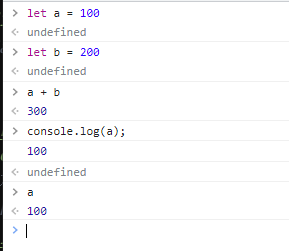
이렇게 변수에 담아서 언제든지 꺼내 사용가능하다.console.log에서는undefined가 출력이 되는데 이유는console.log는 그림판이라고 생각하면 된다. 출력 전 잠시 보여주는 역할을 해주는 거기에 변수를 바로 입력했을 때와 출력값이 바로 도출되는거와 다르게undefined가 뜬다.
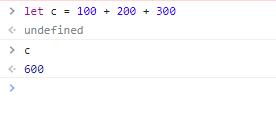
변수를 선언하면(변수 선언문) 연산자의 우선순위로 인해+먼저 계산 후 변수를 선언한 'c'에 대입이 된다. 'c'를 출력하면 600이라는 결과값이 나온다. -
변수는 영어로 작성하는 걸 추천하며 띄어쓰기, 특수문자(몇가지 제외), 특정단어(javascript에서 이미 사용되는 단어), 첫글자 숫자를 제외해서 작성하도록한다.
-
변수에 선언한 값을 변경할 수 있다.
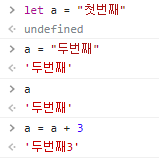
위에 이미지에 있는a = a + 3과 같이 오른쪽의 내용을 왼쪽에 대입하는 방식으로 만들 수 있다.
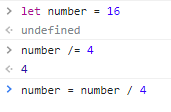
/=,-=,+=,*=로 줄여서 사용할 수 있다.
1) let과 const
- let은 선언하고 변경할 수 있지만 const의 경우에는 변경할 수 없습니다 (상수) 언밀히 말하면 const는 상수가 아니다 객체를 다루게되면 이유를 알 수 있다.
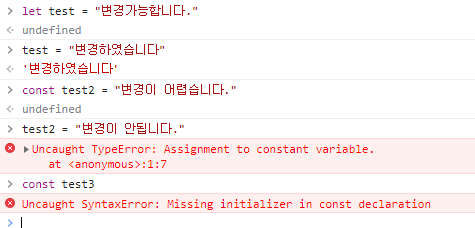
var(variable)을 사용하였지만 var의 문제점을 고쳐서 사용되고 있는 변수가let이다. 현재는let과const의 변수로 충분히 활용하여 사용할 수 있다.
4. 조건문(if)
/*
if 조건문의 기본 형식 위에서 아래로 왼쪽에서 오른쪽으로 순차적으로 실행된다.
if(조건식)
동작문
*/
if(true){ //조건이 참(true)일 경우 밑에 동작문이 실행된다.
console.log('if 조건문'); //보여지는 문구
}
if(조건식){ //조건식이 참인 값일 때 실행
동작문;
} else{ //조건식이 거짓인 값일 때 실행
동작문;
}
if(조건식){
동작문;
} else if(조건식){
동작문;
} else{ // else if로 작성해도 됨
동작문
}
//중첩 if문
if(조건식){
동작문
if(조건식){
동작문
}
} else {
동작문
}5. 조건문(switch)
switch(조건식){
case 비교조건식 :
동작문
case 비교조건식 :
동작문
.
.
.
}
if문과 다르게 해당 조건식에 맞게되면 아래에 있는 내용도 전체 실행된다. 실행된 항목만 출력하고 싶으면break를 작성해준다.
if문의else와 같게 사용하는 방식으로default가 있다.
default는case상단에 위치해도 됩니다.
6. 조건부 연산자(삼항 연산자)
'?'와 ':'로 한줄로 작성할 수 있음
괄호로 묶어주면 우선순위를 확인할 수 있어서 편하다.
거짓 부분에 중첩된 조건부 연산자가 있을 수 있다.
이 경우도 괄호로 묶어주면 우선순위를 좀 더 명확히 확인할 수 있다.
7. 반복문(while)
- 반복적으로 작업할 수 있는 문법(?)
//기본 형식
while(조건식){ //조건이 true인 경우 아래의 동작문이 반복된다.
동작문1;
동작문2;
동작문3;
}
//예시
let i = 1 //변수 선언
while(i <= 100){
console.log(i); //변수값을 넣지않고 문자를 넣어주게되면 그 문자가 100번 찍힌다.
i++ // i = i + 1 또는 i += 1로 표현이가능.
}
결과값 100까지 출력하게된다.
실제 프로그래밍에서는 변수의 첫 값을 1을 넣기보다 0을 넣는다. 프로그래밍에서는 숫자를 0부터 세기 때문이다. 0부터 시작하는 경우의 조건식으로 바뀌면 아래와 같이 코드를 짤 수 있다.
let i = 0
while(i < 100){
console.log(i);
i++
}
결과값은 99까지 출력하게된다.
0부터 값을 세어주었기 떄문에 100번을돌면 99까지 출력하게된다.
8. 반복문(for)
//기본 형식
for(시작; 조건식; 종료식){
동작문;
}
//시작 -> 조건식 -> 동작문 -> 종료식 순으로 돌며 조건식 -> 동작문 -> 종료식 순으로 돈다.
//예시
for(let i = 0; i < 100; i++){
console.log('hello~');
}
결과값이다.
while문과 for문을 비교해보자
//while문
let i = 0;
while(i < 100){
console.log(i);
i++
}
//for문
for(let i = 0; i < 100 ; i++){
console.log(i);
}- 두개의 반복문을 확인해보면 시작, 조건, 종료, 동작이 똑같고 출력되는 값이 똑같다. 어떤 반복문이 편리하고 좋다라고 판별할 수 없고 상황에 맞게 사용하면 된다. for문의 경우에는 while문과 다르게 한줄에 시작, 조건, 종료가 있기에 보기 편리하다.
1) break와 continue
let i = 0;
while(true){
if(i === 5) break;
i++;
}
console.log(i);- 원래는 무한반복이지만
break가 있기에 i가 5가되는 순간break로 빠져나오게된다. 출력되는 건 '5'가 출력된다.
let i = 0;
while(i < 10){
i++;
if(i % 2 === 0){ //짝수만
continue; //건너뛰기
}
console.log(i);
}- 2로 나눴을 때 나머지가 0일 경우
continue넘어갈 수 있도록 코드를 만들었다.
2) 중첩 반복문
for(let i= 0; i < 10; i++){
for(let j = 0; j < 10; j++){
console.log(i,j);
}
}
'9 9'까지 나오게된다.
for (let i = 0; i < 5; i++){
if ( i % 2 === 0 ) continue;
for (let j = 0; j < 5; j++){
if ( j % 2 === 0 ) continue;
for (let k = 0; k < 5; k++){
if (k % 2 === 0) continue;
console.log(i,j,k);
}
}
}9. 객체(배열, 함수, 배열이나 함수가 아닌 것)
1)배열
만약 같은 종류 예를 들어 과일이 있다고 생각하면 과일의 종류는 샐 수 없을만큼 많다 이것들을 하나하나씩 변수로 지정해서 변수 이름을 지정해주는 것은 어려운 일이다. 그렇기에 과일이라는 공통의 큰 의미가 있으면 이것을 배열로 사용해 값을 하나로 묶을 수 있다.
const fruits =['사과', '오렌지', '딸기', '수박']- 이렇게 과일의 종류를 배열로 묶을 수 있으며 배열에 있는 각각을
요소라고 칭한다. 각 배열에 있는 요소를 찾게 된다면
// 0 1 2 3 const fruits =['사과', '오렌지', '딸기', '수박'] //0부터 시작되며 index라고 부른다.
인덱스(index)라고 칭하며 사과는 0번째인덱스 오렌지는 1번째인덱스... 각 요소에 입력된 값을 확인해보면
확인할 수 있다.
- 배열에는 다른 배열이나 변수도 넣을 수 있다.
const arrayOfArray =[[1,2,3], [4,5]];
//배열의 내부에 배열이 들어 있으며 이것을 이차원 배열이라고 합니다.
const a = 10;
const b = 30;
const variableArrat = [a, b, 30];
//변수 또한 들어갈 수 있다.
const everything = ['사과', 1, undefined, true, '배열', null];
//모든 것을 넣을 수 있다.
const duplicated = ['가', '가', '가', '가', '가',];
//같은 값 또한 넣을 수 있다.
const empty = [];
//아무것도 안 넣어도 만들 수 있다..length를 이용하여 배열의 요소의 개수 또한 확인할 수 있다.
const everything = ['사과', 1, undefined, true, '배열', null];
console.log(everything.length)
위의everything의 길이는 6이다. 요소의개수의 길이는 6이고인덱스는 0부터 5까지다. 마지막의 '인덱스'는 5이다.
요소의길이- 1는 마지막 요소의 인덱스가 된다.
const everything = ['사과', 1, undefined, true, '배열', null];
console.log(everything[everything.length - 1])
//요소의 길이 6에서 1을 빼고 마지막 배열의 요소를 찾을 수 있다.
이렇게 배열의 마지막 요소를 찾을 수 있다.
- 기존에 있던 배열의 마지막에 요소를 추가할 수 있다.
const target = ['a', 'b', 'c', 'd', 'e'];
target[5] = 'f';
console.log(target)
이렇게 기존에 있던 배열의 마지막에 요소를 추가할 수 있다. 하지만 각 배열의 요소의 길이는 다르기 떄문에 다음과 같은 방식으로 배열의 마지막 부분에 요소를 추가할 수 있다.
const target = ['가', '나', '다', '라', '마'];
target[target.length] = '바';
console.log(target)
배열의요소의 길이는인덱스보다 1이 더 많기 때문에target.length즉 요소의 길이를 이용해 마지막 요소를 추가할 수 있다.요소의 길이는 1부터 계산하고인덱스의 경우에는 0부터 계산하는 방식을 활용하였다. 하지만push라는 기능을 이용하여 좀 더편하게 가장 마지막에 요소를 추가할 수 있다.
//push를 이용한 배열의 가장 마지막 추가
const target = ['가', '나', '다', '라', '마'];
target.push('바');
console.log(target)
이렇게push를 이용해서 넣을 수 있다. 배열의 가장 마지막에 요소를 제거할 수도 있는데pop을 이용하여 제거할 수 있다.
위처럼pop을 이용하여 제거하였다.
- 배열의 마지막에 추가하였으니 배열의 가장 앞에 요소를 추가할 수 있다. 배열의 가장 앞에 추가하는 방법은
unshift라는 기능을 이용하여 넣을 수 있다.
const target = ['b', 'c', 'd', 'e'];
target.unshift('a');
console.log(target);
가장 앞이라고target[0] = 'a';라고 입력하게 된다면 가장 앞에있는 요소가 바뀌게된다. 이부분은 추가가 아닌 수정이된다.
위처럼 확인할 수 있다.push와pop처럼unshift또한 짝이 있는데 가장 앞의 요소를 제거해주는shift가 있다.
shift를 활용하여 가장 앞의 요소를 제거하였다.
- 여기서
const는 상수인데 상수는 바꿀 수 없다고 알고 있지만 여기서는 바꾸고 있다. 상수더라도 객체의 내부는 바꿀 수 있다.
엄밀히 말하면 상수는 아니며const에는 새로운 값을 대입(=)하지 못한다고 생각하면 된다.
const target2 = ['b', 'c', 'd', 'e'];
target2 = ['z', 'h']
//이렇게 객체의 전체를 변경하는거는 안된다.
target[0] = 'a'
//객체의 내부는 변경이 가능하다.- 첫번째 요소와 마지막 요소의 추가, 삭제를 알아봤는데 배열의 중간 요소를 제거하는 방법도 있다.
const target = ['가', '나', '다', '라'];
target.splice(1,1);
//첫번째는 인덱스를 두번째는 n번째까지 제거한다.
console.log(target);
이처럼 첫번째인덱스의 첫번째까지 제거한다.const target = ['가', '나', '다', '라']; target.splice(2,3); //첫번째는 두번째 인덱스를 두번째는 3번째까지 제거한다. console.log(target);
두번째 인덱스에서 3번째까지 제거한다.
첫번째의 값만 넣어준다면 그 인덱스를 포함한 뒤쪽의 요소들 전체가 삭제된다.const target = ['가', '나', '다', '라']; target.splice(1); //첫번째의 값만 입력 console.log(target);
위처럼 첫번째의 인덱스를 포함한 뒤쪽 요소들이 제거되었다.
- 배열의 중간의 요소를 제거를하고 제거한 위치에 추가를 할 수 있다.
const target = ['가', '나', '다', '라', '마'];
target.splice(1, 3, '바','사');
// 첫번째 인덱스에서 첫번째 인덱스를 포함한 3번째까지 포함하여 제거 후 그 자리에 '바'와 '사'를 넣어준다.
console.log(target);
이처럼 중간에 제거한 요소의 위치에 요소를 넣을 수 있다. 요소를 제거하지 않고 중간에 요소를 추가 할 수 있다.'나'와'다'사이에'수박'을 넣고 싶다면const target = ['가', '나', '다', '라', '마']; target.splice(2, 0, '수박'); // 두번째 인덱스를 포함한, 두번째 인덱스의 앞의 0번째(앞에) '수박'을 추가한다. console.log(target);
- 배열에서의 요소 또한 찾을 수 있다. 예시로 짧은 배열이지만 배열의 길이가 길다면
includes를 통하여 요소를 찾을 수 있다.
const target = ['가', '나', '다', '라', '마'];
const result = target.includes('다');
// 변수로 선언하여 target의 요소를 찾는다. '다'를 찾는다.
const result2 = target.includes('카');
// 변수로 선언하여 target의 요소를 찾는다. '카'를 찾는다.
/*
'다'의 경우에는 target의 배열에 요소로 있기 때문에 true가 되지만 '카'의 경우에는 target의 요소에
포함되어 있지 않기 때문에 false가 된다. 이것은 나중에 조건문 또는 반복문에서 많이 사용된다.
*/
console.log(result);
console.log(result2);
result는trueresult2는false로 확인할 수 있다.
includes의 경우에는 배열에 요소가 있는지 확인하고 있으면true없으면false로 확인 할 수 있지만indexOf와lastIndexOf를 통해서 몇번째 인덱스의 자리에 있는지도 확인할 수 있다.const target = ['가', '나', '다', '라', '마']; const result = target.indexOf('다'); //'다'라는 요소가 앞에서부터 몇번째 인덱스에 있는지 const result1 = target.lastIndexOf('라'); //'라'라는 요소가 뒤에서부터 몇번째 인덱스에 있는지 const result2 = target.lastIndexOf('아'); //'아'라는 요소가 앞에서부터 몇번째에 인덱스에 있는지 console.log(result); console.log(result1); console.log(result2);
'아'의 경우에는 target의 배열에 없기때문에 -1이 출력된다.
- 배열은 값을 나열한 것이기 때문에 반복문과 같이 사용하는 경우가 많다. 배열의
열은 나열한다는 의미이며 반목문과 같이 사용되는 갑의 나열을 반복한다. 이렇게 생각하면 될 거 같다.
(문자열 또한 비슷한 맥락이다.)while과for문 모두 사용이 가능하다.
//여기서 target이라는 배열의 요들을 전부 console.log로 찍도록 만들어보자
const target = ['가', '나', '다', '라', '마', '바'];
//배열을 만들고
let i = 0
// 배열에 포함된 요소를 전부 확인 할 수 있도록, 비교할 수 있도록 변수 하나를 만든다.
while(i < target.length){ //while 반복문을 통하여 확인할 수 있도록
//.length는 배열의 인덱스 보다 1 많기 때문에 i를 포함하지 않은 부등호표시 '<'로 확인
console.log(target[i]);
//i라는 변수가 각 요소의 인덱스 번호가 된다
i++;
//i = i + 1로 인덱스를 순서대로 확인할 수 있도록 만들어준다.
//for문으로 만들면
const target = ['가', '나', '다', '라', '마', '바']
for(let i = 0; i < target.length; i++){
console.log(target[i]);
}
배열에 있는 각 인덱스의 요소들을 확인할 수 있다. 역시나 문자열에서도 가능한데.//문자열에서도 가능한지 확인해본다 const target = '집에가고싶습니다.'; let i = 0 while(i < target.length){ console.log(target[i]); i++; }
이렇게 문자열의 길이 또한 알 수 있다.
- 응용
//배열의 요소의 '라'를 모두 제거하시오
//모두의 경우에는 반복문을 이용하는 경우가 많다
const arr = ['가', '라', '다', '라', '마', '라']
arr.indexOf('라');
//indexOf로 '라'를 찾는다.
arr.splice(1, 1);
//찾은 인덱스(1) 위치를 삭제한다.
arr.indexOf('라');
//다시 indexOf로 '라'를 찾는다.
arr.splice(2, 1);
//찾은 인덱스(2) 위치를 삭제한다.
arr.indexOf('라');
//다시 indexOf로 '라'를 찾는다.
arr.splice(3, 1);
//찾은 인덱스(2) 위치를 삭제한다.
arr.indexOf('라');
//'라'가 아직까지 남아있는지 찾는데 있을경우 인덱스 번호가 나오고 없을경우 -1이 나온다.
이렇게 순서가 진행된다. 위의 반복되는 부분들이 보인다. 반복문을 만들어서 풀 수 있다.
const arr = ['가', '라', '다', '라', '마', '라']
while(arr.indexOf('라') > -1){ // !== 아닐 때 까지로 표현할 수도 있다.
//'라'가 있을 때 까지 반복됨
//'라'의 인덱스를 찾는다 true면 밑의 내용이 실행되고 아니면 빠져나온다.
arr.splice(arr.indexOf('라'), 1)
}2)함수
일정한 동작을 실행(호출)하는 것을 의미하며 함수를 만드는 방식은 크게 두가지로 나눠진다.
function(){}과() => {}이름을 붙여 사용하게된다.function a(){} //함수 선언문 //function 에서 직접 선언하는 방법 const b = function(){} //함수 표현식 //변수를 선언해서 사용하는 방법 const c = () => {} //화살표 함수 //화살표 함수의 경우에는 변수를 선언해서 무조건 실행하여야 한다.이렇게 3가지 방식으로 사용된다.
function(){}은 함수 선언문이라고 칭하고const a = function(){}는 함수 표현식,const c = function(){}는 화살표함수라고 칭한다.
선언한 함수를 실행(호출)하는 방법은a()이렇게 실행(호출)하면된다.console.log()나parseInt()의 경우 뒤쪽에()을 사용하는데 이것 또한 함수이기 때문이다.
이름을 붙이는 이유는 여러번 사용을 할 수 있게 만들어(저장)두기 위한 것이고 이름이 없는 함수를 익명함수라고 칭한다. 딱 1번만 사용할 경우 익명함수를 사용할 수 있다. 이렇게 함수를 만들어서 사용하는 이유는 반복으로 사용되는 코드의 양을 줄일 수 있기 때문이다.
2-1)return
return어떤 반환 값을 얻을 때 쓰는 명령어 함수를 중단, 주어진 값을 함수 호출 지점으로 반환하며 기본 함수에서는return이 빠져있다.문과식이 있는데식의 경우에는 반환값이undefined다.
반환 값이 없는게 아니라undefined를 반환 한다라고 생각하면된다. 말하지만 사람들은 편하게 반환값이 없다고 하지만 정확하게undefined를 반환하는거다.function a() { console.log('return이 빠져있습니다.') //마지막에 return의 작성은 뺄 수 있다. 원래 기본은 return undefined이며 undefined생략이 가능하다.
return값을 직접 지정해줄 수 있다. 항상 함수의 마지막에는return undefined가 생략되어 있다고 생각하면된다.
함수를 선언했을 때 반환값이 없는데 실행(호출)하면 반환값을 확인할 수 있다. 또한return은 선언했을 때 함수를 종료해주는 역할을 한다. 그러므로 함수를 종료해주면서 반환을 한다.
그리고return의 값을 여러개로 받고 싶으면 배열로 받으면된다function a() { return [1, 2]; }
2-2)매개변수(parameter)와 인수(argument)
함수를 선언할 때 매개변수(parameter) 함수를 호출할 때 인수(argument)
function a(parameter){ //함수를 선언할 때 매개변수(parameter)
console.log(parameter);
}
a('argument'); //함수를 호출할 때 인수(argument)function a(w, x, y, z){
console.log(w, x, y, z);
console.log(arguments);
}
a('hello', 'parameter', 'argument')
매개변수와 인수가 짝지어져 연결된다. 'z'의 경우 연결되는 매개변수가 없기때문에undefined가 연결된다.function함수 안에서는arguments를 사용할 수 있는데 호출할 때 넣었던 인수들이 뭐였는지 배열로 나열해준다. (단 화살표함수에는 사용할 수 없다.)
반대로 매개변수(parameter)의 개수가 적고 인수(argument)의 개수가 많을 경우에는 같은 선상에 있는 것이 짝지어지고 남는거는 무시가된다.
function a(w, x, y){
console.log(w, x, y);
}
a('hello', 'parameter', 'argument', '추가')
이렇게 기능 자체(함수)는 미리 만들어 두고 선언할 때 어떤 값이 들어갈지 모르기에 실행(호출)하였을 때 값이 들어오는 것이다. 예제로 화살표 함수를 이용해서 만들게되면
const arrowPlus = (x, y, z) => {
return x * y * z;
}
arrowPlus(2, 3, 5);
//중괄호와 return이 이어지면 생략이 가능하다.
const arrowPlus = (x, y, z) => x * y * z;
arrowPlus(2, 3, 5);
//그리고 알아보기 쉽게 괄호로 묶을 수 있다.
const arrowPlus = (x, y, z) => (x * y * z);
arrowPlus(2, 3, 5);
이렇게 표현이 된다. 화살표 함수의 특징은 중괄호와return이 바로 이어지면 생략이 가능하다.
2-3)객체 리터널
- 배열도 객체고 함수도 객체이다. 배열이나 함수가 아닌 애들 중에서 특정 모양을 가지면 객체 리터널이라고 한다
//나의 정보를 변수로 선언하면 이렇게 표현이 가능하다.
const name = '이채원';
const year = 1992;
const gender = 'male';
const month = 9;
const date = 21;
/*이렇게 각각 변수를 활용하여 표현하였다 하지만 여기서 공통적인 집합이 있는데 이것은 나를
표현하고 있다는 것이다. 이것을 따로 변수로 표현하는게 아닌 묶을 수 있는데 배열처럼 묶을 수 있다.
이것을 객체 리터널로 묶을 수 있다.*/
const chaewon = { //객체 리터널
// 총 5개의 속성
name : '이채원', //속성의 이름 : 속성 값
year : 1992,
gender : 'male',
month : 9,
date : 21,
};
//이렇게 표현할 수 있다 이것이 객체 리터널이다.배열을 대신해서 왜 객체 리터널을 사용하는 이유는 각 값에 이름이 필요할 때 사용한다.
중괄호를객체 리터널그 안에 있는 것들을속성이라 하며 그 속성의 왼쪽은속성의 이름오른쪽은속성의 값이다.속성의 이름에는 따옴표를 붙여야하는 경우가 있는데const test ={ a : 'good', '2a' : 'bad', '2 a' : 'bad', '2-a' : 'bad', }이렇게 앞에 숫자, 띄어쓰기, 특수문자의 경우에는 따옴표를 표시해줘야 한다.
속성의 내부에 접근하는 방식은 아래와 같다.
const test ={ a : 'good', '2a' : 'bad', '2 a' : 'bad', '2-a' : 'bad', } //객체 리터널 속성에 접근하는 방식 console.log(test.a); console.log(test['a']);여기서 중요한 부분은 대괄호를 사용할때는 꼭 따옴표로 사용해야한다. 문자열이기 때문이다. 이유는 앞서 말했던 앞에 숫자, 띄어쓰기, 특수문자는
test.a로 표현할 수 없기에 대괄호를 이용한test['a']를 사용해야한다.console.log(test['2a']); console.log(test['2 a']); console.log(test['2-a']);그리고 대괄호에서 따옴표를 빼먹게 되면 문자열이 아닌 변수가된다. 그리고 없는
속성에 접근하게되면undefined가 뜬다.
객체 리터널에 추가 또는 수정은 배열과 똑같다.
const chaewon = { name : 'name', year : 1992, month : 9, date : 21, } chaewon.name = 'chaewon' //속성 값을 변경하는 방법 chaewon.country = '경기도' // 속성을 추가하는 방법
객체의 속성 또한 제거할 수 있다.
const chaewon = { name : 'name', year : 1992, month : 9, date : 21, } delete chaewon.date console.log(chaewon.date);
const는 상수지만 배열과 같이 객체는 변경할 수 없지만 내부는 변경이 가능하다.
2-4)메서드(method)
- 객체의 안에 함수가 들어있는 걸 메서드(method)라고 칭한다.
const debug = {
log : function(value){
console.log(value);
},
}
debug.log('hello, Method')2-5)객체의 비교
객체의 모양이 같다고 비교했을 때
true는 나오지 않는다.false가 나온다.
true가 나오려면 변수안에 저장을하여 비교를 해야한다. 이유는 객체를 만드는 순간 새로운 객체를 만든 거기 때문에
새로운 객체와 새로운 객체는 당연 비교했을 때 다르다고 나온다
const a = {
name : 'chaewon',
}; //객체 리터널
const array = [1, 2, a]; //배열 리터널
console.log(a === array[2]);
이렇게 비교했을 때 같다고 표시된다. 위에 말했던 내용(false가 나오는 이유)처럼 배열 또한 객체와 똑같다. 예를 들어보자
const a = { name : 'chaewon',};
const array = [1, 2, a]; //여기서 배열을 한 번 만들었고
console.log( array === [1, 2, a]); // 여기서 비교했을 오른쪽에 있는 배열을 또 새로 만든 것이다.
//과연 결과값이 어떻게 나올까?
false가 나온다. 똑같은 배열인데false가 나오는 이유는 배열을 2번 새로만들었기 때문이다.
첫번째 변수에 저장했을 때 1번 밑에 비교했을 때 2번 이렇게 2개의 변수가 만들어 진거다.
메모리 관점에서 본다면
결국 array 변수로 저장한 것과 따로 저장하지 않은 것은 따로 저장되어 있기에 같을 수 없다. a의 경우에는 당연 변수로 선언하여
만들었고 가르키고 있기에 array에 들어있는게 맞다.
객체 또는 배열 아닌 값은 객체인 경우에는 변수에는 주소가 저장되어 있고 일반 값인 경우에는 그 값이 그냥 저장되어 있다.
객체 또는 배열 아닌 값을원시값이라고 한다.
이렇게 배열 또는 객체가 아닌원시값들은 따로 저장되어 있는 곳이 있기에 비교를 하더라도true가 나올 수 있는 것이다.
쉽게 말해서 객체 또는 배열 끼리는 변수에 넣어두지 않으면 모양이 같게 생겨도 다르고 원시값은 모양이 똑같으면 똑같다고 생각하면 된다.
이런 객체의 특성(?)으로 인해 객체를 사용할 때 반드시 알아야 하는 개념은 바로
참조(reference)이다.const a = { name : 'chaewon'}; //객체를 변수에 넣어주고 const b = a; //b에 a를 대입한다. a.name = 'who'; //여기서 객체 안에 있는 name을 변경하게되면 console.log(b.name); //당연 who가 나오게된다.
이렇게 a와 b가 같은 객체를참조하고 있다고 표현한다.
원시값은 객체와 다르다.let a = 'chaewon'; let b = a; a = 'who'; console.log(b);
이렇게 b는 a와 같이 변경되는 것이 아니라 기존에 저장된 값이 나오게 된다. 그림과 같이 메모리의 별도 공간에서 추가되기에
변경된다고 객체처럼 같이 변경되지 않는다.객체의 공간과 객체가 아닌 것들의 공간은 다르다.